Corrigir erros de conexão de voz do Discord no Windows 11/10
Alguns usuários do Discord estão relatando que estão encontrando vários erros de conexão de voz(Voice Connection errors) ao tentar ingressar em canais de voz no Discord em seu computador com Windows 10 ou Windows 11. Este post oferece as soluções mais adequadas para esse problema.
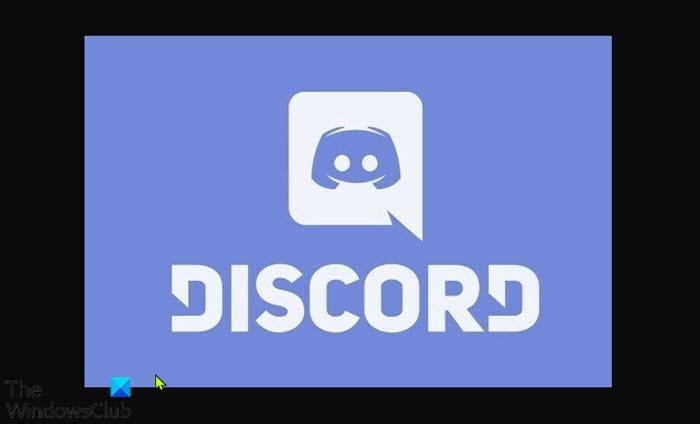
Como faço para corrigir a conexão de voz do Discord ?
Existem alguns erros de conexão de voz diferentes que você verá se não conseguir se conectar à voz no Discord . Esses erros geralmente significam que há interferência na sua conexão – possivelmente um firewall ou VPN .
- Verificação de GELO
- Sem Rota
- Conexão RTC
- Conectando
Por que minha conexão de voz é tão ruim no Discord ?
Os motivos que podem causar esses erros e, consequentemente, tornar o som da sua voz ruim no Discord são:
- O endereço IP atribuído ao PC foi alterado.
- O firewall(Firewall) ou antivírus(Antivirus) de terceiros está colocando a discórdia na lista negra.
- O computador está usando uma VPN sem UDP .
- A discórdia(Discord) está bloqueada pelo administrador da rede.
- A região de voz do servidor é incompatível com seu cliente.
- QoS não funciona com sua rede.
Erros de conexão de voz do Discord
Se você se deparar com algum desses erros de conexão de voz do Discord(Discord voice connection errors) mencionados acima , tente nossas soluções recomendadas abaixo em nenhuma ordem específica e veja se isso ajuda a resolver o problema.
- Reinicie o PC e o dispositivo de internet
- Execute o solucionador de problemas WebRTC
- Desinstale o software de segurança de terceiros ou o Discord da lista de permissões(Whitelist Discord)
- Desinstalar VPN (se aplicável)
- Alterar para o DNS público do Google
- Alterar a região de voz do servidor
- Desabilitar QoS nas configurações de Voz(Voice) e Vídeo(Video)
- Liberar DNS
- Permitir Discord(Allow Discord) através do Firewall do Windows(Windows Firewall)
Vamos dar uma olhada na descrição do processo envolvido em cada uma das soluções listadas.
1] Reinicie o PC e o dispositivo de internet
A primeira coisa que você pode tentar para resolver o (s) erro(s) de conexão de voz do Discord(Discord voice connection error(s) ) que você pode encontrar em seu computador de jogos Windows é reiniciar seu PC(restart your PC) , bem como seu dispositivo de Internet (modem/roteador). Prossiga com a próxima solução se esta ação não ajudar.
2] Execute o solucionador de problemas WebRTC
Aqui, você só precisa executar o Solucionador de problemas WebRTC(WebRTC Troubleshooter) em test.webrtc.org e ver o que os resultados mostrarão e as ações recomendadas.
3] Desinstale(Uninstall) o software de segurança de terceiros ou o Discord da lista de permissões(Whitelist Discord)
Esta solução exige que você desinstale qualquer software de segurança de terceiros instalado em seu PC com Windows 10/11, usando a ferramenta de remoção dedicada de AV(AV dedicated removal tool) . Como alternativa, você pode colocar o aplicativo Discord na lista de permissões e ver se isso ajuda.
4] Desinstale a VPN (se aplicável)
Os jogadores de PC que estão usando ativamente uma solução VPN que não está configurada para usar UDP (User Datagram Protocol) são mais propensos a encontrar esse erro - isso ocorre porque o aplicativo Discord não foi projetado para ser executado com (Discord)VPNs que não estão usando o User Protocolo de datagrama(User Datagram Protocol) . Nesse caso, você pode desinstalar o software VPN(uninstall the VPN software) que está executando no seu PC de jogos Windows ou configurar a VPN para usar UDP .
5] Mudança para o DNS público do Google
Esta solução exige simplesmente que você mude para o DNS público do Google(change to Google Public DNS) . Se o problema persistir, você pode tentar a próxima solução.
6] Alterar a região de voz do servidor
Caso você esteja recebendo esse erro ao tentar se conectar a um amigo que mora em um continente diferente, o problema provavelmente está ocorrendo porque o servidor tem uma região de voz diferente. Se este for o caso que se aplica a você, a solução é pedir ao administrador do servidor para definir uma região de voz diferente das configurações do servidor.
7] Desative a QoS das configurações de Voz(Voice) e Vídeo(Video)
Você pode encontrar esse problema se estiver tendo problemas de QoS (Qualidade de Serviço) em seu computador Windows 10/11 . Nesse caso, desabilitar o QoS ( Qualidade(Quality) de serviço(Service) ) das configurações do usuário(User Settings) no aplicativo Discord deve resolver o problema.
Faça o seguinte:
- Abra o Discord .
- Clique(Click) no ícone de engrenagem/roda dentada no canto inferior esquerdo.
- Em seguida, role para baixo até Configurações(Settings) do aplicativo .
- Clique em Voz e Vídeo(Voice & Video) .
- Role(Scroll) para baixo até Quality of Service e alterne o botão da opção Enable Quality of Service High Packet Priority para Off .
- Feche o Discord e abra o aplicativo.
Agora, tente entrar nos canais de voz e veja se o erro reaparece. Se isso acontecer, você pode tentar a próxima solução.
8] Liberar DNS
Esta solução requer que você limpe o DNS(flush the DNS) e veja se o problema em questão foi resolvido. Caso contrário, tente a próxima solução.
9] Permitir Discord(Allow Discord) através do Firewall do Windows(Windows Firewall)
Se nada funcionou até agora, é possível que o Firewall do Windows(Windows Firewall) esteja bloqueando o Discord . Nesse caso, você precisa permitir o Discord através do Firewall do Windows(allow Discord through Windows Firewall) . Se você estiver executando um software de segurança de terceiros com seu próprio firewall, consulte o manual para saber como permitir aplicativos pelo firewall.
Espero que isto ajude!
Relacionado(Related) : Corrigir erros de log do console do Discord(Fix Discord Console Log errors) .
Related posts
Fix Discord Connection Problemas em Windows PC
Fix Você está sendo taxa limitada Discord error em Windows PC
Fix Discord Mic não está funcionando em Windows 11/10
Fix Discord Images não carregando no PC
Fix Discord Camera Não está funcionando em Windows PC
Fix Discord Error Codes and Messages
Como corrigir nenhum erro de rota no Discord (2022)
Fix Discord Notifications não está funcionando em Windows 11/10
Fix No Internet Connection Depois de atualizar para Windows 10 criadores atualizar
Fix Discord Error 1105 no PC do Windows
Corrigir erro de redefinição de conexão do Firefox
Como corrigir erros de discórdia TTS não funcionando
7 Ways para Fix Discord RTC Connecting No Route Error
Fix Discord está preso no modo de tela cheia
Fix Falha ao conectar seu Spotify account a Discord
Como Screen Share and Voice Chat no Discord ao mesmo tempo
Como corrigir os problemas de travamento do Discord
Corrigir falhas do Android Auto e problemas de conexão
Discord é um Voice & Text Chat app livre para jogadores de PC
Corrigir a discórdia continua travando
